用户在wps软件中可以享受到里面的功能带给用户的很多好处,用户在使用时可以真真切切的感受得到,众所周知wps软件的强大功能有着其它一些热门办公软件的支持,给用户带来了很多的选择性,一般情况下用户在使用wps软件编辑好表格时会选择将其打印下来,给用户带来了许多的便利,并且用户在打印时可以设置表格样式,例如用户可以设置表格在纸张上的位置,或是设置打印出网格线等,最近就有用户问到wps打印表格时如何给页眉加上logo的问题,具体的擦操作方法是怎么样的呢,接下来就让小编来向大家分享一下具体的操作方法吧。
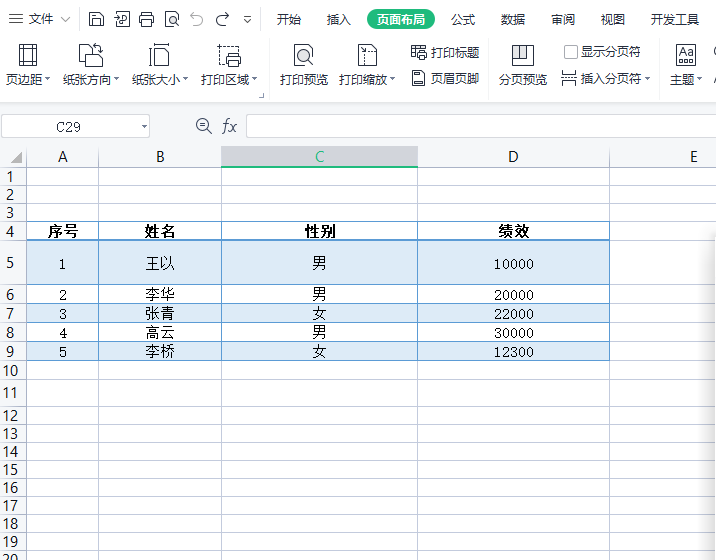
方法步骤
1.首先用户在wps软件中打开相关的表格文件,在菜单栏中找到需要的选项
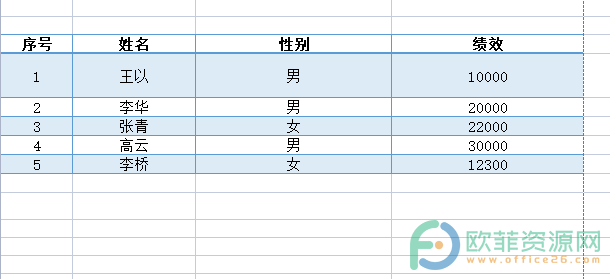
2.接着用户在wps软件的菜单栏中点击页面布局选项,在显示的页面布局选项栏中点击打印预览选项
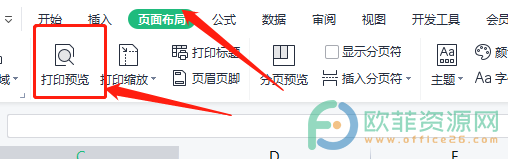
3.进入到打印预览页面上,在上方的工具栏中找到页眉页脚选项并点击它,将会弹出新窗口
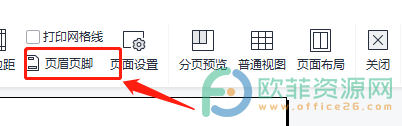
4.在页面设置窗口中的页眉页脚选项栏中按下页眉选项旁的自定义页眉选项,接着打开页眉窗口
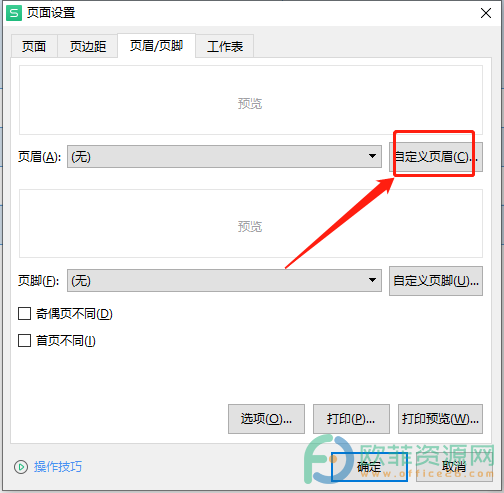
5.需要用户在页眉窗口中的图标中找到插入图片的图标并点击它
电脑版wps打印的表格字体过小怎么解决
wps软件出现至今受到了很多用户的关注,在很多时候给用户带来了很好的使用感受,用户也逐渐变得离不来这款办公软件,基本上每个用户都使用过wps软件来编辑过或是填写过表格,当

6.在显示的文件夹窗口中找到自己想要插入的logo并按下下方的打开按钮
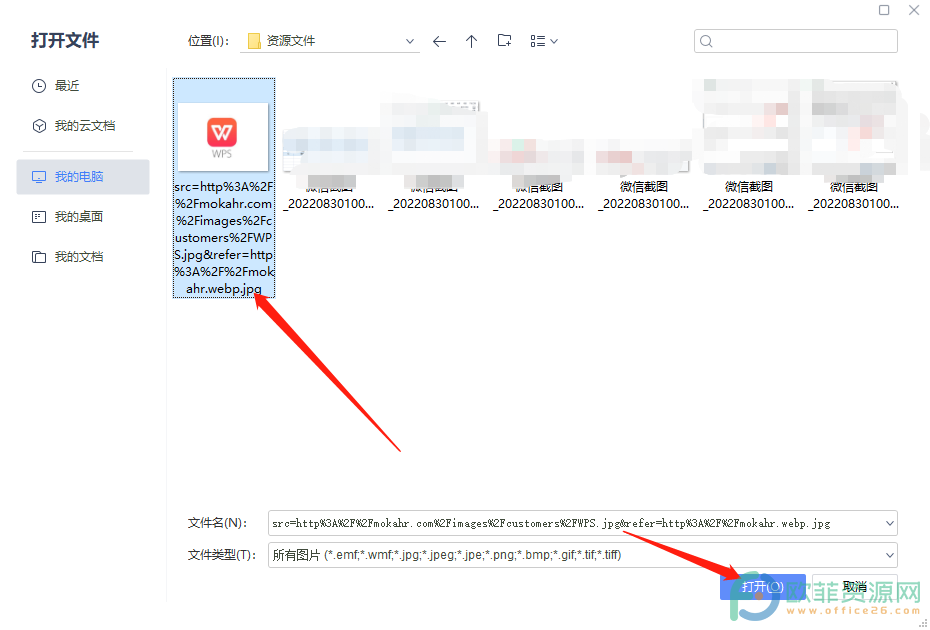
7.接着又在页眉窗口的图标中找到设置图片格式的图标,点击后打开编辑窗口
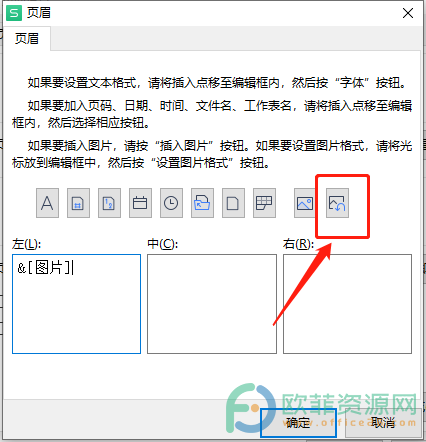
8.在窗口中设置好比例,输入数值会其他的数值也会跟随着变化,最后点击确定即可
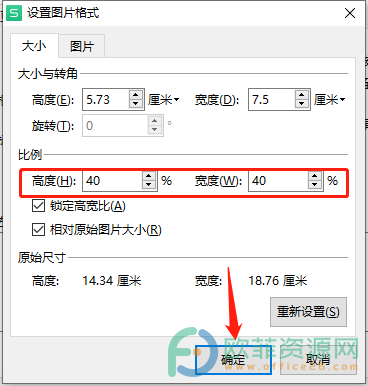

9.回到打印预览页面上就可以看到自己插入的页眉logo了,需要多调整几次logo比例来达到自己的需求
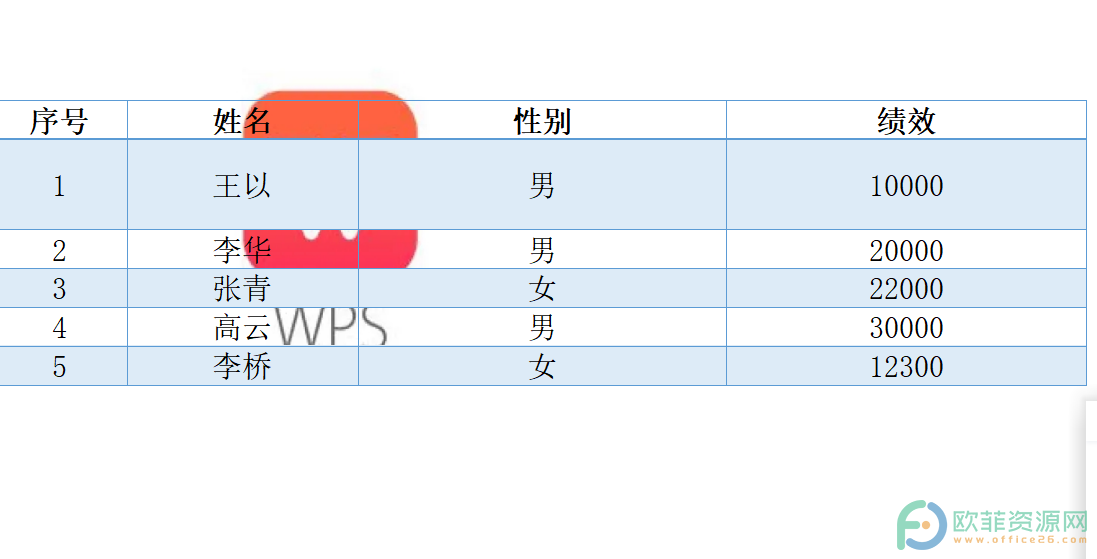
用户感受到了wps软件中的功能带来的好处,当用户在打印表格时遇到上述问题时可以看看小编总结整理出来的几个简单有效的步骤,感兴趣的用户可以来试试看。
电脑版wps表格如何按照分类分页打印
当用户在wps软件上完成自己的表格编辑工作时,大部分情况下用户会根据实际情况来选择将表格打印下来,但是用户有时会在打印的时候遇到一些字无法解决的问题,打印出来的表格



